Weer-app vernieuwt geen gegevens op iOS 14? Opgelost!
Omdat de techgigant echter alleen de bètaversie van iOS 15/14 heeft uitgerold, hebben veel gebruikers veel bugs in het besturingssysteem gemeld. Veel prominente problemen, waaronder de weer-app iOS die niet werkt, verschijnen in de beste Reddit-forums van de iOS-weer-app.
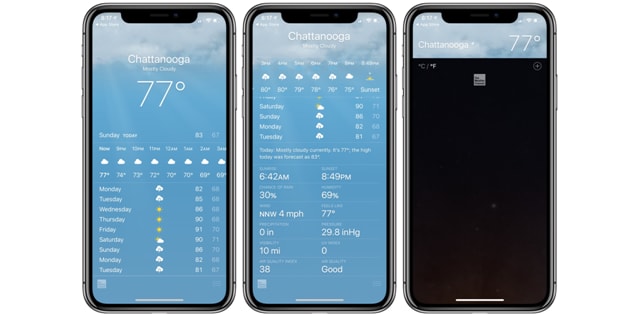
Een groot aantal gebruikers van iOS 15/14 hebben problemen gemeld met de weerwidget van Apple. Volgens rapporten en vragen die op de forums verschijnen, werken weerwidgets de gegevens niet goed of helemaal niet bij.
Ongeacht de activiteiten die u uitvoert en hoe vaak u uw huidige locatie opnieuw hebt ingesteld, de weer-app van uw iOS-apparaat geeft gegevens voor Cupertino weer.
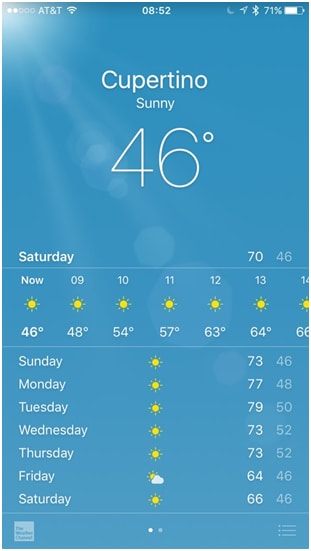
De bug kan nog steeds de weerwidget op het startscherm van uw apparaat teisteren. Het scherm toont de Cupertino-gegevens. De nieuwste fix van de app geeft aan dat Apple op de hoogte is van deze bug en deze moet oplossen voordat de definitieve iOS 15/14-versie voor het publiek wordt uitgerold.
Maar als u intensief gebruikmaakt van weerwidgetgegevens voor verschillende activiteiten, moet u het probleem zo snel mogelijk oplossen.
Gelukkig zijn er enkele eenvoudige en snelle waarmee u weergegevens voor uw huidige locatie kunt bekijken.
Maar wat zijn de redenen waarom de weer-app niet goed werkt. Laten we kijken:
Deel 1: Redenen waarom de weer-app gegevens niet ververst op iOS 15/14
Zoals hierboven vermeld, bevindt iOS 15/14 zich in de bèta-ontwikkelingsfase. Dit betekent dat de OS-versie voornamelijk voor testdoeleinden moet worden gebruikt. De techgigant wil feedback van OS-gebruikers verzamelen. Op basis van deze feedback zal Apple verbeteringen doorvoeren en de definitieve versie uitbrengen.
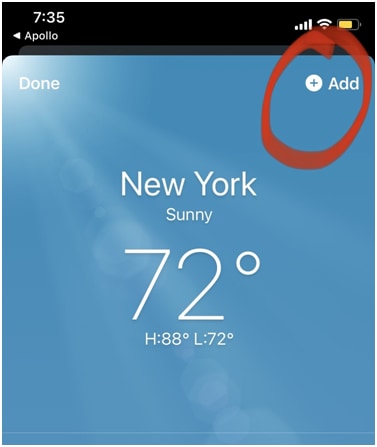
Enkele andere redenen waarom de weer-app de gegevens op iOS 15/14 mogelijk niet ververst, kunnen een of meer van de volgende zijn:
- Er is mogelijk een probleem met de achtergrondvernieuwing.
- Problemen met de locatie-instellingen.
- Problemen met privacy-instellingen op je iPhone.
Deel 2: 5 veelvoorkomende manieren om het probleem op te lossen
Gelukkig zijn er verschillende eenvoudige en snelle manieren om problemen met de iOS-weer-app op te lossen. Laten we de methoden één voor één bespreken:
2.1: Weer-app toegang geven tot uw locatie
De Of-app op uw apparaat moet toegang hebben tot uw locatie om u te voorzien van alle actuele weersupdates. Om de app toegang te geven tot de locatie, moet je kiezen uit twee instellingen ‘Tijdens het gebruik van de app’ en ‘Altijd’.
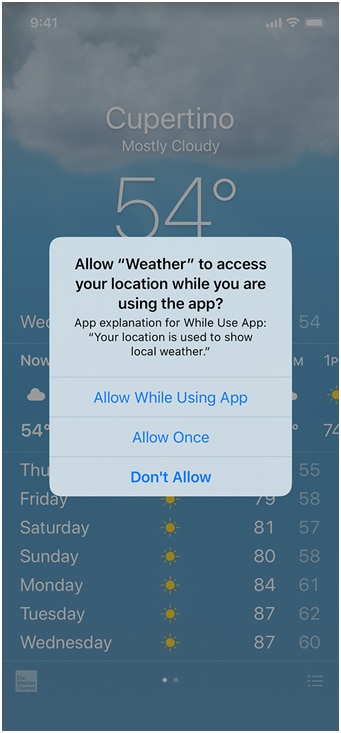
Wanneer u de Weer-app toegang geeft tot uw locatie, wordt het lokale weer op uw iPhone-apparaat bijgewerkt. Maar als u de optie ‘Tijdens het gebruik van de app’ selecteert, wordt deze update alleen uitgevoerd wanneer u de Weer-app opent.
Dat is waarom; u moet ervoor zorgen dat u de optie ‘Altijd’ kiest. Doe dit met behulp van de volgende stappen:
Stap 1: Ga naar de Instellingen-app op je iPhone-apparaat. Tik vervolgens op de optie ‘Privacy’.
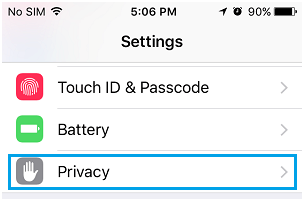
Stap 2: Tik op Locatieservices en klik vervolgens op ‘Weer’.
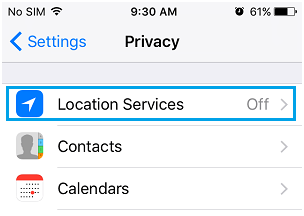
Stap 3: Selecteer de optie ‘Altijd’.
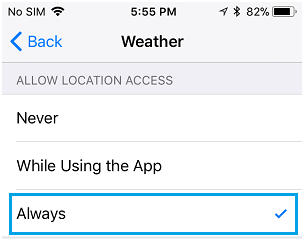
Als gevolg hiervan wordt de Weather Widget onmiddellijk bijgewerkt. Als de app nog steeds niet werkt, probeer dan de volgende methode.
2.2: Vernieuwen app op achtergrond inschakelen
Om deze methode te gebruiken, moet u de Weer-app op uw apparaat de gegevens van de app op de achtergrond laten vernieuwen. Dit proces kan ervoor zorgen dat uw app probleemloos werkt. Doe dit door de onderstaande stappen te volgen:
Stap 1: Start de app Instellingen op uw apparaat.
Stap 2: Tik op ‘Algemeen’ en zorg ervoor dat de schakelaar ‘Achtergrond-app vernieuwen’ is ingeschakeld.
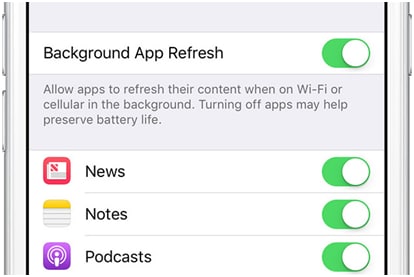
Stap 3: U moet de schakelaar naast de app omschakelen en de schakelaar wordt ingeschakeld.
Stap 4: Start nu uw iOS-apparaat opnieuw op.
Als u klaar bent, controleert u of de Weer-widget goed werkt, niet.
2.3: Weer-app verwijderen en opnieuw installeren
In het scenario waarin de Weather Widget niet goed werkt op uw iOS-apparaat, zelfs na het uitproberen van de bovenstaande methoden, kan het zijn dat de Weather-app een storing is geworden. Waarschijnlijk is dit omdat de Weer-app niet compatibel is met de iOS 15/14-versie op uw iPhone-apparaat.
In dit geval kunt u het probleem oplossen door de Weather Widget van uw apparaat te verwijderen. Installeer de app nu opnieuw op uw iPad of iPhone.
Stap 1: Tik op de Weer-app en houd deze vast totdat je merkt dat hij begint te wiebelen. Zodra het wiebelen begint, moet je op de ‘X’ -knop tikken die zich naast de Weer-app bevindt.
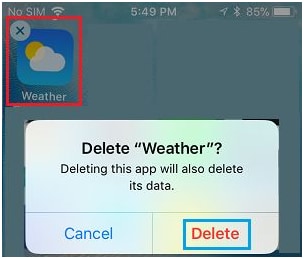
Stap 2: U ziet een pop-up op uw scherm. In de pop-up moet je op de optie Verwijderen tikken.
Stap 3: De volgende stap is om je iPhone uit te schakelen. U moet een minuut wachten en vervolgens weer inschakelen.
Stap 4: Start vervolgens de App Store op uw iPhone-apparaat. Zoek vervolgens naar de Weer-app op uw apparaat. Installeer vervolgens de Weer-app opnieuw op uw apparaat.
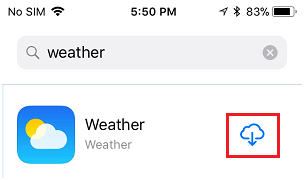
2.4: Update naar de nieuwste versie van iOS
Misschien gebruikt uw iPhone niet de nieuwste en compatibele versie van iOS. Dit kan ertoe leiden dat de Weather-app of de Weather Widget van uw iOS de gegevens op uw iPhone niet bijwerkt.
Voordat u gaat downgraden of upgraden, kunt u beter een back-up maken van iPhone-gegevens met een veilige tool. U kunt dus gebruik maken van DrFoneTool – Telefoon back-up programma.
Stap 1: Open DrFoneTool op uw computer en sluit uw iPhone-apparaat hierop aan met behulp van een datakabel. DrFoneTool zal uw iPhone-apparaat automatisch detecteren.
Stap 2: Klik op de knop ‘Back-up en herstel’ op de startpagina. Klik daarna op ‘Back-up’.

Stap 3: DrFoneTool detecteert automatisch alle bestandstypen in het geheugen van uw apparaat. Kies de bestandstypen voor back-up en klik op de knop ‘Back-up’.
Stap 4: Het back-upproces duurt slechts enkele minuten. Nadat het klaar is, zal DrFoneTool de bestanden tonen waarvan een back-up is gemaakt. De timing is afhankelijk van de opslag van uw apparaat.
Dit zijn de stappen om een upgrade uit te voeren:
Stap 1: Start de app Instellingen op uw startscherm van uw iPhone.
Stap 2: Vervolgens moet u op het scherm Instellingen op Algemeen tikken.
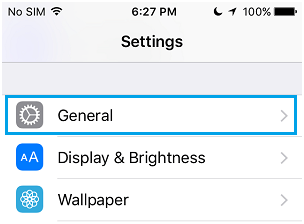
Stap 3: Vervolgens moet u op Software-update tikken.
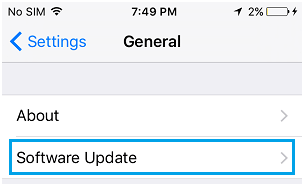
Stap 4: Uw iPhone-apparaat begint met het controleren op de updates van de weergegevens. Als u beschikbare updates ziet, moet u op de link Downloaden en installeren tikken.
Klik op de knop ‘Back-upgeschiedenis bekijken’ om de back-upgeschiedenis te controleren.
2.5 iOS 15/14 downgraden
Als uw weer-app niet wordt vernieuwd nadat u een upgrade naar iOS 15/14 hebt uitgevoerd, kunt u deze naar de vorige versie downgraden door DrFoneTool – Systeemreparatie (iOS) programma in een paar klikken.
Tips: dit downgradeproces kan alleen worden voltooid in de eerste 14 dagen nadat u een upgrade naar iOS hebt uitgevoerd

DrFoneTool – Systeemreparatie (iOS)
Fix iPhone-systeemfout zonder gegevensverlies.
- Herstel alleen uw iOS naar normaal, helemaal geen gegevensverlies.
- Verschillende problemen met het iOS-systeem oplossen vast in herstelmodus, wit Apple-logo, zwart scherm, looping bij het starten, enz.
- Lost andere iPhone-fouten en iTunes-fouten op, zoals: iTunes-fout 4013, 14 error, iTunes-fout 27,iTunes-fout 9 en meer.
- Werkt voor alle modellen iPhone, iPad en iPod touch.
- Ondersteunt iPhone en de nieuwste iOS-versie.

Vroege releases van iOS 15/14 OS kunnen uiteraard fouten bevatten. Het is omdat, zoals hierboven vermeld, ontwikkelaars de bètaversie alleen hebben uitgebracht om het besturingssysteem te testen. Dat is de reden waarom, als u de Weather App-gegevens intensief gebruikt, u de software moet downgraden als uw verstandige optie.
Behalve dat de Weer-app niet werkt, kunnen gebruikers problemen tegenkomen zoals sommige apps die niet werken zoals verwacht, frequente apparaatcrashes, onvoldoende batterijduur en nog veel meer. In dit scenario kunt u uw iPhone-apparaat herstellen naar de vorige iOS-versie.
Hier is het stapsgewijze proces om dit te doen:
Stap 1: Start de Finder-functie op uw Mac-apparaat. Verbind vervolgens uw iPhone ermee.
Stap 2: Vervolgens moet u uw iPhone instellen in de herstelmodus.
Stap 3: U ziet een pop-up op uw scherm. De pop-up zal vragen of je je iPhone moet herstellen. Tik op de optie Herstellen om de nieuwste openbare versie van iOS te installeren.
Wacht nu tot het back-up- en herstelproces met succes is voltooid.
Hoe u naar de herstelmodus gaat, hangt af van de iOS-versie die u gebruikt. Als u bijvoorbeeld een gebruiker bent van de iPhone 7 of iPhone 7 Plus, hoeft u alleen maar de Boven- en Volumeknop tegelijkertijd ingedrukt te houden.
Op iPhone 8 en nieuwer moet je de volumeknop snel indrukken en loslaten. Houd daarna de zijknop ingedrukt om het herstelmodusscherm te zien.
Als u een gebruiker bent van iPhone 8 en hoger, drukt u gewoon snel op de volumeknop en laat u deze weer los. Houd vervolgens de zijknop ingedrukt.
Deel 3: Alternatief voor iOS-weer-app
Als geen van deze oplossingen werkt, ga dan voor alternatieven van de iOS Weather-app! Hier gaan we hieronder de beste alternatieven voor de iOS Weather-app delen:
Wortel Weer: Carrot Weather maakt gebruik van de gegevens van Dark Sky. De app kost $ 5 om mee te beginnen. Als alternatief kunt u binnen de app schakelen tussen verschillende gegevensbronnen, zoals MeteoGroup, AccuWeather, Foreca, ClimaCell, Aeris Weather of WillyWeather.
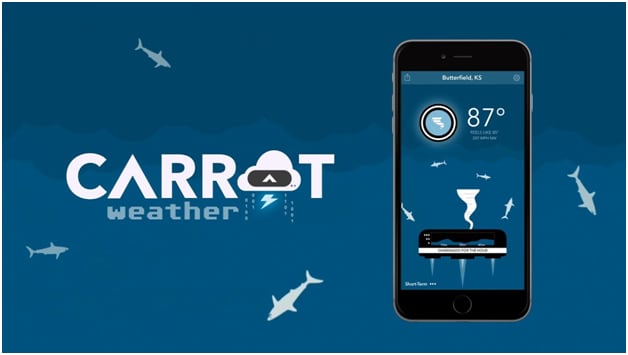
Hallo weer: Hello Weather gebruikt ook de API en gegevens van Dark Sky, maar dit kan binnenkort veranderen. De app ziet er prachtig uit en is heel gemakkelijk te gebruiken. Gebruikers kunnen naar eigen inzicht wisselen tussen verschillende bronnen van weergegevens. Voor dit doel moet u echter een maandelijkse ($ 1) of jaarlijkse ($ 9) vergoeding betalen als u toegang wilt tot premiumfuncties van de app.
Winderig: De Windy-app is een uitbreiding van zijn website. De website is volledig gratis te gebruiken voor uw basisweerbehoeften. Hoewel het erg handig is wanneer u windomstandigheden en satellietkaarten op uw locatie moet visualiseren, biedt het een eenvoudige vijfdaagse voorspelling wanneer u de app start.
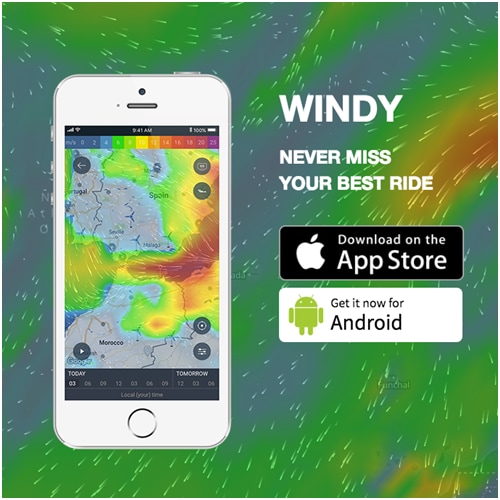
U kunt op elk gewenst moment scrollen om de voorwaarden op uw locatie te bekijken. Tik op je locatie als je nog diepere details moet trekken. U kunt ook waarschuwingen voor temperatuur en weersomstandigheden instellen voor elk gewenst gebied. Dit is de beste iOS-weer-app.
Conclusie
Wanneer u iOS 15/14 gebruikt, moet u rekening houden met bugs en glitches in de weer-app. Als dit het geval is, kunt u de hierboven besproken fixes gebruiken. Als u besluit het iOS 15/14-besturingssysteem te downgraden, kunt u hiervoor de DrFoneTool-tool gebruiken. Of u kunt de hierboven besproken iOS Weather App-alternatieven gebruiken.
Laatste artikels

